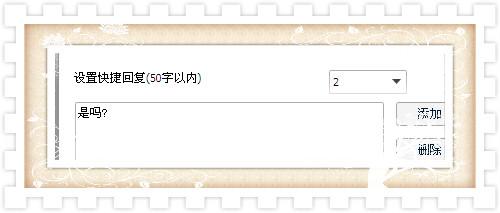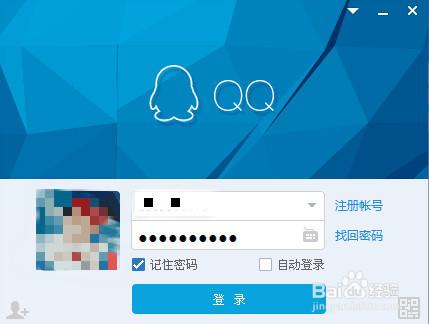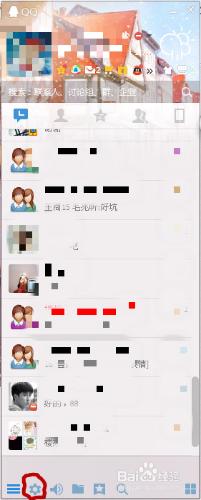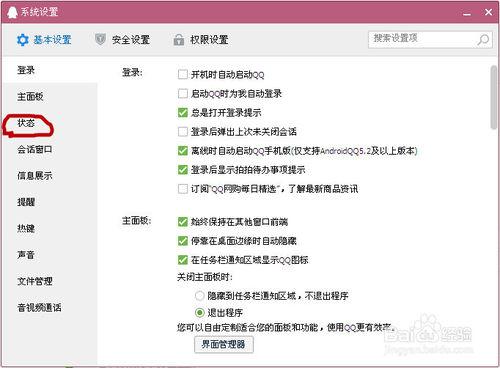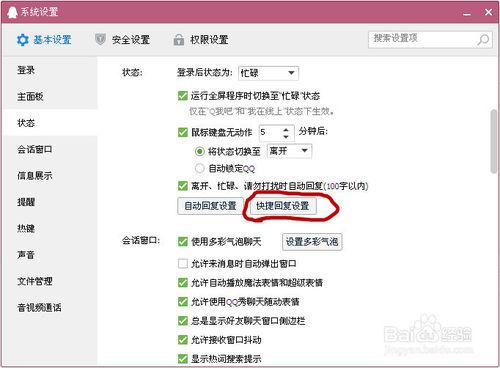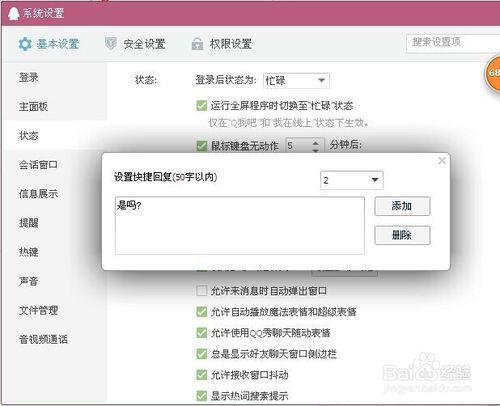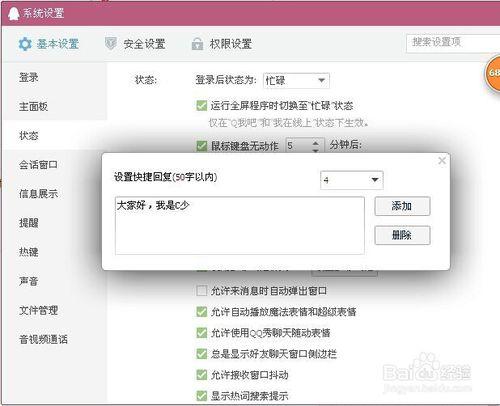我們在qq裡聊天總會有一些經常會用到的聊天語,每次都打來打去是不是會很麻煩呢,而且又很沒有效率對吧,C少教大家一個好方法-設定快捷回覆。
工具/原料
電腦
設定快捷回覆步驟:
首先,登入你的QQ賬號。
如圖,點選qq下方的“開啟系統設定”按鍵。
然後選擇“狀態”選項。
在狀態介面,你會看到有一個“快捷回覆設定”。點選它就可以進行快捷回覆設定。
在這裡,系統預設了三條快捷回覆,你可以將它刪除也可以修改或者自己新增新的快捷回覆。如:點選“新增”,然後在框內輸入文字。輸入好後直接關閉設定就好了。
如何傳送:
那麼問題來了,設定好了,但是在哪裡傳送快捷回覆呢!你不會天真的以為你輸入個數字1它就傳送了吧!當然不是了,下面C少來教大家如何傳送快捷回覆。
其實很簡單,開啟一個好友聊天介面,滑鼠左鍵點選一下介面右下方的“傳送”按鍵就會看到剛才設定的幾個快捷回覆。點選一下即可傳送。
細心的朋友一定發現了點選“傳送”按鈕后里面有個“進行快捷回覆選單設定”,沒錯,也可以通過點選這個進入快捷回覆設定介面。